Uue programmi testimisel märkasin, et minu Windows 7 opsüsteemi Task Scheduler kuvab käivitamisel tõrketeadet.
Sellel kuvati "Task X; ülesande pilt on rikutud või seda on rikutud; X sisaldab ülesande nime, mida see puudutas.
Kuni selle hetkeni polnud ma teadlik ühestki Task Scheduleriga seotud probleemist ja te ei pruugi ka seda teha, kuna vead ilmnevad alles siis, kui avate tavaliselt Task Scheduleri.
Saate käivitada toiminguajasti ja kontrollida korruptsiooni, koputades Windowsi võtmele, tippides Task Scheduler ja vajutades sisestusklahvi, kui tulemus ilmub.
Veateade oli mõistatuslik, kuna ma ei suutnud ülesannet üldse tuvastada.
Esimene idee, mis mul tekkis, oli käivitada Autoruns, et näha, kas ülesanne on programmis kirjas.

Selleks käivitage Autoruns ja lülitage vahekaardile Ajastatud töö. Peaksite nägema mõnda, kuid mitte kõiki süsteemis konfigureeritud toiminguid. Korruptsiooniviga põhjustanud ülesannet kahjuks nimekirjas ei olnud.
Paranduse "Task Image on rikutud või rikutud" vead
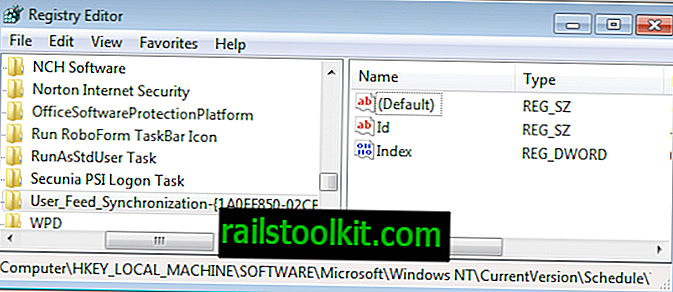
Järgmine samm oli Windowsi register. Kõigil Windowsi plaanitud toimingutel, nii kohandatud kui ka vaikimisi, on registris kirje.
Avage Windowsi registriredaktor. Lihtne viis selleks on käivituskasti avamiseks vajutada Windows-r, sisestada regedit ja vajutada Enter. Liikuge vasakpoolses kaustavaates puustruktuuris järgmisele klahvile.
HKEY_LOCAL_MACHINE \ TARKVARA \ Microsoft \ Windows NT \ CurrentVersion \ Ajakava \ TaskCache \ Tree
Näete ajastatud toimingute loendit, lisaks sellele, mida Autoruns selle liideses kuvab. Ülesannete ajakava avamisel tõrketeate põhjustav ülesanne tuleks peamise kausta all näidata võtmena.
Saate selle hõlpsalt tuvastada, kuna see kasutab sama nime, mida kasutati tõrke ilmutamisel Windowsi toiminguajasti.
Kõigepealt varundamine
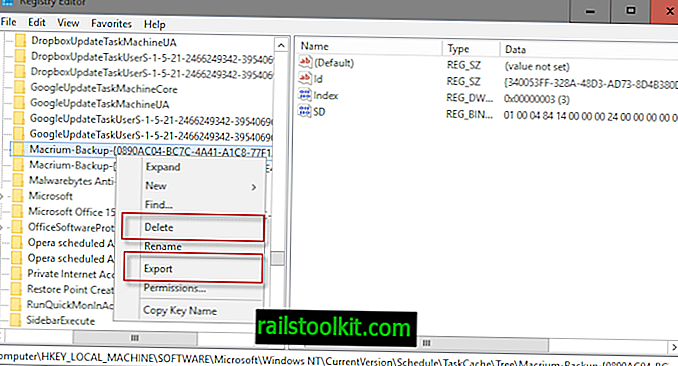
Minu soovitus on enne kustutamise alustamist varundada registrivõtit. Paremklõpsake probleeme põhjustaval võtmel ja valige käsk Ekspordi. Registritoimetaja salvestab võtme ja kogu selle teabe süsteemis olevasse registrifaili.
Topeltklõps sellel failil impordib teabe tagasi registrisse. Pange tähele, et registri teabe hilisemaks importimiseks vajate õigeid õigusi.
Kui olete registrivõtme varundanud, saate selle kustutada, valides selle hiire vasak nupuga ja koputades kustutusklahvi. Klahvi kustutamine peaks kustutama ülesande toiminguajasti.
Taaskäivitage ülesannete ajakava koostaja, et näha, kas see lahendas probleemi. Kui te ei saa ülesande pilti vigaseks või on seda viga saanud, siis pole probleemi enam lahendatud. Kui see ikkagi ilmub, kontrollige uuesti registrit, et näha, kas võti on tõesti kustutatud ja kas valisite õige võtme.
Mõnikord on sama programmi jaoks mitu sisestust.
Värskendus : tasuta programmi Repair Tasks eesmärk on parandada rikutud ülesandeid automaatselt. Seda on lihtne kasutada ja see hoolitseb enamiku ülesannete rikkumiste eest, kui seda käivitate.














